发布时间:2016-05-12 09: 08: 01
在制作音视频文件,整理素材时,常用的方法就是“三点式编辑”,即在素材上指定两个点,分别作为入点和出点,轨道上设置一个入点,即三点式编辑。这种手法体现了对视频素材裁剪处理的方法和思路。本集主要为大家介绍三点式编辑的主要方法。
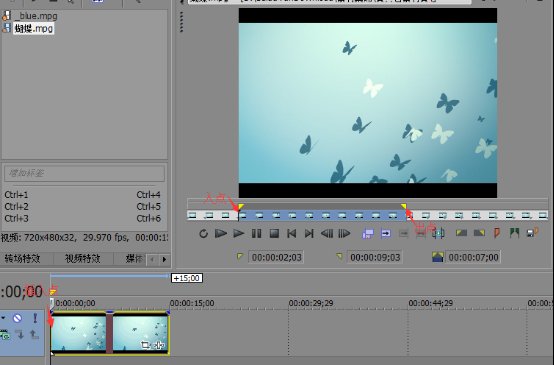
图1:三点式编辑示例
步骤1:打开sony vegas,导入相关的视频或音频素材,将需要编辑的视频拖入到修剪器窗口中。
步骤2:在修剪器中选择第1 点,通过预览再三斟酌,选择一个点作为入点,时间可以在下方时间码位置直接输入精确的数值来确定,比如,入点在2 秒03 帧处,可以在入点时间处直接输入:“0203”。输入之后按回车键,发现光标已经跳到2秒03 帧处了。
步骤3:在修剪器中选择出点,作为第2 点。可以按“O”键。选择完成之后,素材下方就会出现“循环区域”,而现在却是“入点出点范围”的意思。两点之间就是选择的素材,它可以是整个素材,也可以是局部素材。
步骤4:在轨道上确定第3 点,通常以光标所在位置作为第3 点,也就是轨道上的入点位置。然后,在修剪器窗口中,点击“从光标处插入”按钮,修剪器中选定的素材就插入到轨道上,轨道上原有素材依次向后移动。
这样,简单的三点编辑方法就已经完成了,按照同样的方法将其他的素材进行处理,拼接,增加合适的字幕、转场特效,就能完成一个较为基础的视频了。另外,您还可以查看:vegas创建旋转项目教程
文章内容为原创,转载请注明出处:http://www.vegaschina.cn/rumen/sdsbj-jc.html
展开阅读全文
︾